iTunes ist eine nette App zum Kaufen, Verwalten, Teilen und Abspielen von Musik. Möglicherweise möchten Sie Ihre Musik über iTunes auf Ihrem Computer abspielen oder bearbeiten oder für andere Zwecke Ihre Musiksammlung von Spotify zu Ihrem iTunes. Hier in diesem Artikel erklären wir Ihnen, wie Sie privaten Transfer Spotify Playlistes zu iTunes.
Inhaltsverzeichnis Teil 1. Können Sie Wiedergabelisten übertragen von Spotify zu itunes?Teil 2. So laden Sie DRM-frei herunter Spotify Wiedergabelisten?Teil 3. So übertragen Sie DRM-frei Spotify Wiedergabelisten zu iTunes?Teil 4. Fazit
Als zahlender Abonnent von Spotify, kommen Sie in den Genuss vieler Vorteile. Der größte Vorteil ist, dass Sie Playlists, Alben und Podcasts zum Offline-Hören herunterladen können. Alle heruntergeladenen Inhalte können jedoch nur auf Spotify.
Alle Spotify Downloads können nicht überallhin übertragen werden, da Digital Rights Management (DRM). Es wird noch schlimmer, wenn Ihr Abonnement endet. Sie können nicht mehr auf Spotify Downloads mehr, es sei denn, Sie erneuern Ihr Spotify Premium-Abonnement.
Wie können Sie in solchen Fällen übertragen Spotify Playlists zu iTunes hinzufügen? Es gibt bereits viele Software-Tools, die den DRM-Schutz umgehen und sogar entfernen können. Wenn Sie diese Spotify Um DRM-freie Wiedergabelisten für den persönlichen Gebrauch ohne Einschränkungen zu erhalten, sollten Sie sich zunächst ein DRM-Entfernungstool besorgen, um diese Einschränkungen zu beseitigen.
Um Ihnen zu helfen, zeigt Ihnen der folgende Abschnitt eine leistungsstarke DRM-Entfernungssoftware, mit der Sie den DRM-Schutz entfernen können. Spotify Playlists und Songs, die Ihnen gefallen. Lesen Sie weiter, um ausführliche Tutorials zu erhalten.
Übermitteln Spotify Wiedergabelisten in iTunes, müssen Sie DRM entfernen von Spotify Wiedergabelisten zuerst. Es gibt viele DRM-Entfernungstools, die Ihnen helfen können, DRM-freie Spotify Wiedergabelisten mit Leichtigkeit. DumpMedia Spotify Music Converter ist ein praktisches DRM-Entfernungstool für Spotify das Ihnen eine integrierte Spotify Webplayer, mit dem Sie direkt herunterladen können Spotify Songs und Playlists in unverschlüsselte MP3, M4A, WAV und FLAC Audiodateien. Mit einer Stapelkonvertierungsfunktion kann es Entfernen Sie DRM von einer ganzen Spotify Playliste und Alben mit nur einem Klick und die Konvertierungsgeschwindigkeit kann bis zu 35-mal schneller sein.
Besser noch, DumpMedia Spotify Music Converter Gewährleistet ein optimales Wiedergabeerlebnis durch die Möglichkeit, die Audioqualität bis zu 320 kbps anzupassen, und speichert ID3-Tags und Metadaten nach der Konvertierung für eine komfortable Songverwaltung.
Diese Software ist für ihre stabile Leistung bekannt und bietet eine 30-tägige kostenlose Testphase, in der Sie ihre Funktionen erkunden und den DRM-Schutz legal und kostenlos umgehen können, sodass Songs auf jedem persönlichen Gerät, wie z. B. iTunes, abgespielt werden können. Windows Music Player oder tragbarer MP3 Spieler. Sie können auch heruntergeladen halten Spotify Musik nach Abmeldung.
Bevor Sie lernen, wie man überträgt Spotify Playlists zu iTunes hinzufügen, zeigen wir Ihnen, wie Sie DumpMedia Spotify Music Converter zum Download DRM-frei Spotify Playlisten kostenlos!
Kostenlos herunterladen Kostenlos herunterladen
Schritt 1. Wenn Sie das Programm starten, klicken Sie auf "Öffnen Spotify Web Player" auf der Willkommensseite. Melden Sie sich bei Ihrem Spotify Kostenloses oder Premium-Konto, um auf die vollständige Musikbibliothek sowie den Download-Dienst zuzugreifen. Ziehen Sie anschließend die gewünschte Wiedergabeliste per Drag & Drop auf die Konvertierungsschaltfläche (ein Pluszeichen).

Schritt 2. Jetzt können Sie die Parameter, einschließlich Ausgabeformat, Abtastrate und Bitrate, für die Songs einzeln auf der Konvertierungsoberfläche einstellen.

Schritt 3. Klicken Sie auf die Schaltfläche Konvertieren und die DumpMedia Spotify Music Converter beginnt sofort mit dem Export der Spotify Musik als DRM-freie Dateien auf Ihren lokalen Computer.

So übertragen Sie Spotify Wiedergabelisten zu iTunes? Alle Spotify Playlists wurden auf Ihren Computer heruntergeladen über DumpMedia Spotify Music Converter. Das Übertragen von DRM-freien Wiedergabelisten von einem Computer auf iTunes ist also ziemlich einfach. Stellen Sie sicher, dass Sie die neueste Version von iTunes auf Ihren Computer heruntergeladen haben, und befolgen Sie dann die folgenden Schritte:
Schritt 1. Starten Sie die iTunes-Anwendung auf Ihrem Computer. Gehen Sie in der Menüleiste zu Bearbeiten > Einstellungen.
Schritt 2. Gehen Sie zur Registerkarte „Erweitert“ und aktivieren Sie das Kontrollkästchen neben „Beim Hinzufügen zur Mediathek Dateien in den iTunes-Medienordner kopieren“. Klicken Sie auf „OK“.
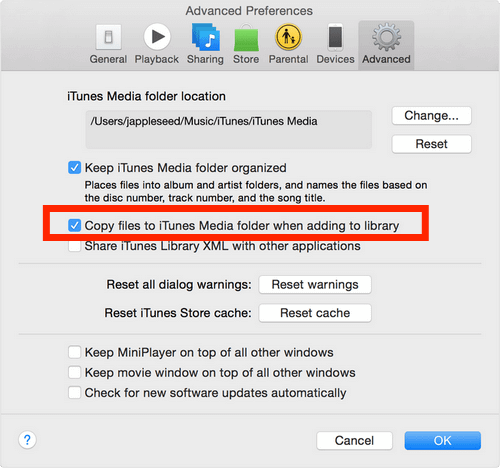
Schritt 3. Übermitteln Spotify Playlists zu iTunes hinzufügen, gehen Sie zu Datei > Zur Bibliothek hinzufügen. Sie sehen einen Dateibrowser angezeigt. Wählen Sie den Musikordner aus und klicken Sie auf Öffnen. Die ausgewählte Spotify Wiedergabelisten werden zur iTunes-Musikbibliothek hinzugefügt.

Warten Sie, bis iTunes alle Musikdateien im ausgewählten Ordner verarbeitet hat. Überprüfen Sie, ob iTunes hinzugefügt hat Spotify Sie können Wiedergabelisten erstellen, indem Sie in der Dropdown-Liste oben links in iTunes die Option „Musik“ öffnen.
Die oben genannten Schritte sind verfügbar auf Windows-PCs oder ältere macOS-Geräte. Wenn Sie ein macOS-Gerät mit macOS Catalina oder neuer verwenden, müssen Sie Spotify Playlists zu Apple Music statt zu iTunes. Nachfolgend finden Sie eine Zusammenfassung der Schritte zum Übertragen Spotify Wiedergabelisten zu Apple Music:
Schritt 1. Öffnen Sie Apple Music auf dem Mac. Gehen Sie in der Menüleiste zu „Musik“ > „Einstellungen“. Gehen Sie zur Registerkarte „Dateien“ und deaktivieren Sie das Kontrollkästchen neben „Beim Hinzufügen zur Mediathek Dateien in den Ordner „Musikmedien“ kopieren“. Klicken Sie auf „OK“.
Schritt 2. Ziehen Sie die Playlist-Datei oder den Playlist-Ordner per Drag & Drop in die Apple Music-Fenster. Wenn Sie einen Ordner ablegen, werden automatisch auch alle Unterordner importiert.

Mit dem richtigen Werkzeug und ein wenig Anleitung können Sie problemlos übertragen Spotify Playlists manuell in iTunes hochladen. In diesem Artikel haben wir Ihnen vorgestellt DumpMedia Spotify Music Converter, ein zuverlässiges, leistungsstarkes und benutzerfreundliches Tool, mit dem Sie schnell herunterladen können Spotify Songs/Playlists/Alben als hochwertige lokale Audiodateien speichern und dann zu iTunes hinzufügen. iTunes kann Ihnen helfen, Ihre Lieblings- Spotify Playlists, damit du deine Sammlung nach der Kündigung nie verlierst Spotify Premium
